Se o explorer.exe do seu Windows não inicia (ou não abre) execute os seguintes procedimentos para resolver o problema:
1. Quando o explorer.exe não inicia o ambiente de trabalho simplesmente não é carregado, para resolver o problema pressione em simultâneo CTRL+SHIFT+ESC para abrir o gestor de tarefas. Em seguida no separador "Aplicações" clique no botão "Nova tarefa".
Digite então "rstrui.exe" (sem aspas) para dar início ao "Restauro de sistema".
Se o seu computador iniciar o restauro de sistema, execute os procedimentos dos seguintes tutoriais para reverter o seu computador para uma data em que tudo funcionava correctamente:
2. Se o restauro de sistema não funcionar, ou simplesmente estiver desactivado inicie novamente o gestor de tarefas CTRL+SHIFT+ESC - separador "Aplicações" - "Nova tarefa" - digite "cmd" (sem aspas).
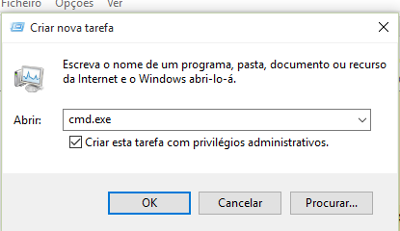
Na linha de comandos digite sfc /scannow para dar início ao diagnóstico e correcção do seu Windows. No fim será necessário reiniciar o computador.
Nota: No Windows Vista/7 é necessário entrar em modo de segurança para executar este procedimento, veja como fazer aqui: Entrar em modo segurança.
Após entrar em modo de segurança ao digitar o comando CMD active a opção "Crie esta tarefa com privilégios administrativos".

3. Se mesmo de executar os 2 primeiros procedimentos o seu explorer.exe ainda não funciona correctamente experimente corrigir o sistema operativo, realize o procedimento "4" deste artigo - corrigir arranque do Windows.
1. Quando o explorer.exe não inicia o ambiente de trabalho simplesmente não é carregado, para resolver o problema pressione em simultâneo CTRL+SHIFT+ESC para abrir o gestor de tarefas. Em seguida no separador "Aplicações" clique no botão "Nova tarefa".
Se o seu computador iniciar o restauro de sistema, execute os procedimentos dos seguintes tutoriais para reverter o seu computador para uma data em que tudo funcionava correctamente:
2. Se o restauro de sistema não funcionar, ou simplesmente estiver desactivado inicie novamente o gestor de tarefas CTRL+SHIFT+ESC - separador "Aplicações" - "Nova tarefa" - digite "cmd" (sem aspas).
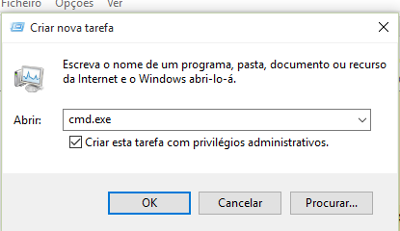
Na linha de comandos digite sfc /scannow para dar início ao diagnóstico e correcção do seu Windows. No fim será necessário reiniciar o computador.
Nota: No Windows Vista/7 é necessário entrar em modo de segurança para executar este procedimento, veja como fazer aqui: Entrar em modo segurança.
Após entrar em modo de segurança ao digitar o comando CMD active a opção "Crie esta tarefa com privilégios administrativos".

3. Se mesmo de executar os 2 primeiros procedimentos o seu explorer.exe ainda não funciona correctamente experimente corrigir o sistema operativo, realize o procedimento "4" deste artigo - corrigir arranque do Windows.
16 Comentários " Problema explorer.exe não inicia (não abre) "
Meu pc ficou normal..xD
muito obg...grnade post
Cara você me salvou... Ótimo post. Obrigado. :o)
obg!! meu salvo
Consegui!! UhUlLLL. Obrigado mesmo!!
Salvou minha vida, obrigado mesmo!!!
Achei que teria que formatar, devido uma besteira que fiz na pasta do Windows. Obrigado mesmo!!! !!!
valeu,vc me salvou com esse post
valeu ae cara
Obrigado, ajudou a salvar o de um colega!! :)
Obrigado pela ajuda do qual seu post foi de uma grande importância para o problema que estava no Pc. Abraços
Valeu Amigo Excelente ajuda.
Deus te Abençoe
Cara ajudou muito. Continue assim.
Problema resolvido!
Velho, realmente quero te agradecer, vc me salvou mto obrigado mesmo!
Fiz através da restauração muito útil o post
Cara Muito boa Solução e funciona no Windows 10, Valeu demais.
muito obrigado , resolveu meu problema
valeu
Enviar um comentário